在Linux系统中,网络接口是设备与外部网络通信的基础,当用户执行ip addr或ifconfig命令查看网络接口时,有时可能会惊讶地发现系统中只有一个名为lo的接口,而通常预期的eth0、wlan0等物理接口并未显示,这种情况在Linux运维和开发中并不罕见,可能由多种原因导致,本文将深入探讨Linux系统中仅存在lo接口的常见原因、排查方法以及解决方案,帮助用户理解并正确处理这一现象。
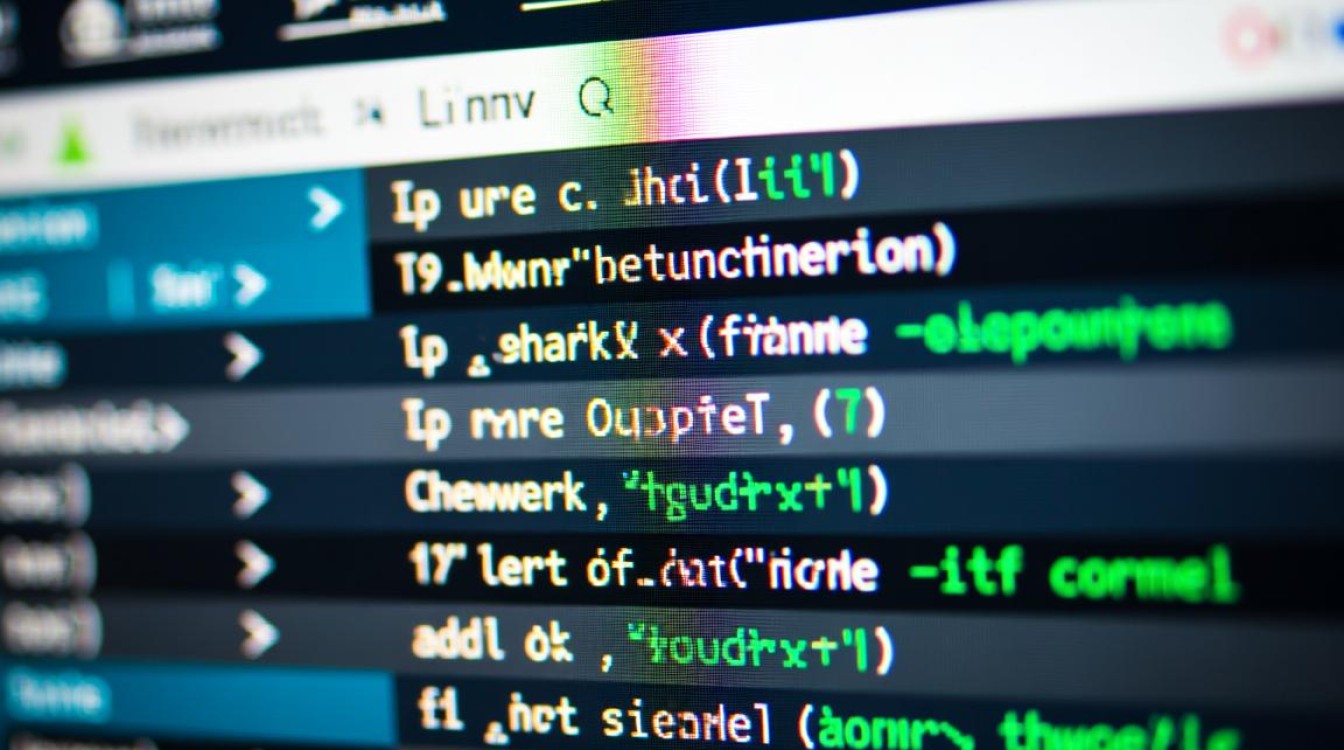
认识lo接口:本地回环地址的作用
首先需要明确的是,lo(Loopback)接口是Linux系统中的标准虚拟网络接口,其作用是实现本地进程间的网络通信,无论物理网络接口是否存在,lo接口都会默认存在于系统中,其IP地址通常为0.0.1,子网掩码为0.0.0,通过lo接口,程序可以像访问远程网络服务一样访问本地服务,例如使用localhost或0.0.1访问本地运行的Web服务器或数据库,仅看到lo接口并不一定意味着系统存在网络问题,但需要结合实际需求判断是否需要配置其他网络接口。
仅显示lo接口的常见原因分析
-
物理硬件未识别或故障
最直接的原因可能是系统未能检测到物理网卡硬件,这可能是由于硬件本身损坏、未正确插入主板插槽,或BIOS/UEFI中禁用了网卡设备,在虚拟化环境中,若未正确配置虚拟网卡(如VMware的VMXNET3或VirtualBox的Intel PRO网卡),虚拟机也可能只显示lo接口。 -
网卡驱动未加载或兼容性问题
Linux内核需要相应的驱动程序来识别和控制网卡硬件,如果系统中缺少必要的网卡驱动,或驱动版本与内核不兼容,物理网卡将无法被识别,某些较新的网卡可能需要更新的内核版本,而老旧系统可能缺乏对应驱动,在服务器环境中,特别是使用定制化内核时,驱动缺失是导致此问题的常见原因。 -
网络服务未启动或配置错误
即使物理网卡被识别,若网络管理服务(如NetworkManager、systemd-networkd)未启动或配置不当,接口也可能处于DOWN状态,从而不被显示,NetworkManager可能被手动禁用,而传统的ifup服务未正确配置,导致接口无法激活。 -
系统启动时的临时状态
在某些情况下,系统刚启动时可能暂时只显示lo接口,尤其是在使用systemd作为初始化系统的Linux发行版中,网络接口的激活可能滞后于系统服务启动,此时稍等片刻或手动触发网络服务即可解决问题。 -
安全策略或网络隔离需求
在特定的安全场景中,管理员可能故意禁用物理网络接口,仅保留lo接口以实现最小化网络暴露,在离线工作的服务器或高安全等级的环境中,禁止外部网络访问是一种常见的安全实践。
系统化排查步骤
当发现Linux系统仅显示lo接口时,可按照以下步骤进行排查:
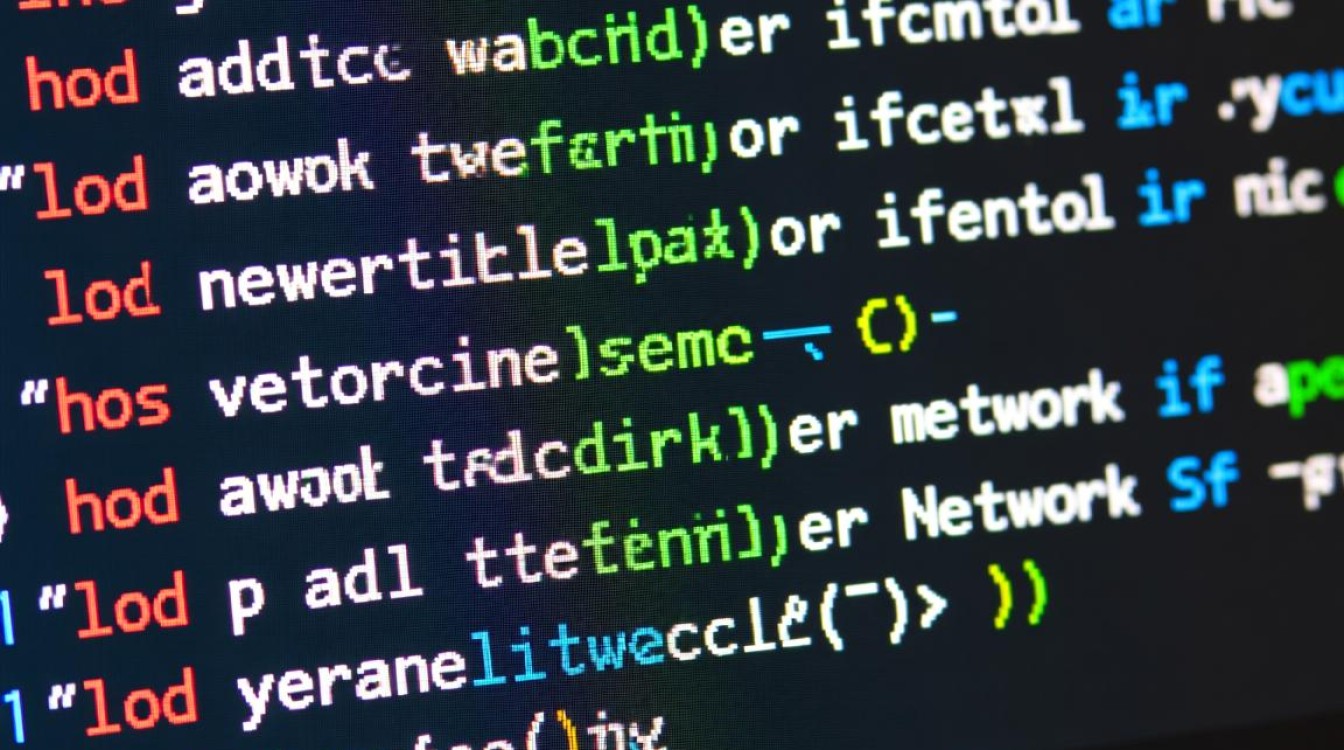
检查物理硬件状态
- 服务器/物理机:确认网卡是否正确插入主板,BIOS/UEFI中是否启用网卡设备,可尝试更换插槽或使用硬件诊断工具检测网卡是否正常工作。
- 虚拟机:检查虚拟化平台的网卡配置,确保已添加虚拟网卡并选择正确的驱动类型(如VMware的E1000或VMXNET3)。
- USB网卡:若使用USB外接网卡,尝试更换USB接口或检查设备是否被系统识别(执行
lsusb命令)。
验证网卡驱动与内核模块
执行以下命令查看系统是否加载了网卡驱动:
lspci | grep Ethernet # 查看PCI网卡设备 lsmod | grep <驱动名称> # 检查驱动模块是否加载(如e1000e、igb等)
若未加载对应驱动,可尝试手动加载:
sudo modprobe <驱动名称>
若驱动不存在,需根据网卡型号安装对应的驱动包(如从厂商官网下载或通过系统包管理器安装)。
检查网络服务状态
- NetworkManager:执行
systemctl status NetworkManager确认服务是否运行,若未启动则使用systemctl start NetworkManager并设置为开机自启。 - systemd-networkd:检查服务状态并启用:
systemctl status systemd-networkd systemctl enable systemd-networkd
- 传统网络配置:若使用
/etc/network/interfaces(Debian/Ubuntu)或ifcfg-eth0(CentOS/RHEL)配置文件,确保文件中包含正确的接口配置,并执行ifup eth0激活接口。
查看系统日志
系统日志中通常包含网络接口启动失败的详细信息,可通过以下命令查看:
journalctl -u networking -b # 查看网络服务日志 dmesg | grep eth # 查看内核启动时的网卡信息
日志中可能提示驱动加载失败、IP冲突或设备资源占用等问题。
手动激活接口测试
若驱动和服务正常,可尝试手动激活接口:
sudo ip link set eth0 up # 启用接口 sudo ip addr add 192.168.1.100/24 dev eth0 # 配置IP地址
若接口成功激活且可通信,则问题可能出在自动配置脚本上,需检查DHCP服务或静态配置文件。
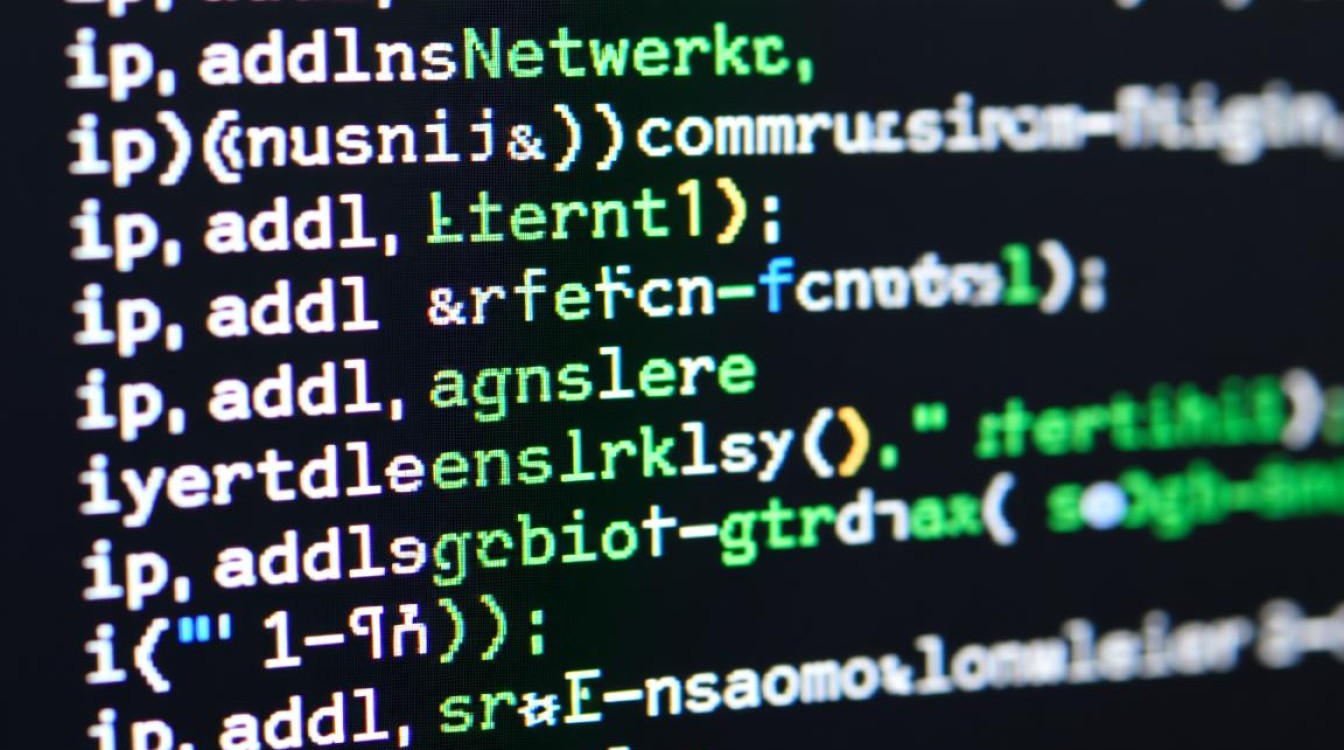
解决方案与最佳实践
-
硬件与驱动更新
对于硬件故障,需更换网卡或修复硬件连接;对于驱动问题,建议升级内核版本或从厂商获取最新驱动,在服务器环境中,建议使用经过Linux社区验证的硬件型号,以减少兼容性问题。 -
网络服务优化
根据系统需求选择合适的网络管理工具,桌面环境推荐使用NetworkManager,服务器环境可使用systemd-networkd或传统的ifcfg配置,确保配置文件与系统版本匹配,避免因配置格式错误导致接口无法启动。 -
安全与隔离策略
若确实需要禁用物理接口,建议通过防火规则(如iptables/nftables)明确禁止外部访问,而非直接禁用接口,以便在需要时快速恢复网络连接,保留lo接口的本地回环功能,确保系统内部服务正常通信。 -
自动化监控与告警
在生产环境中,建议部署网络状态监控工具(如Zabbix、Prometheus),当物理接口异常时及时触发告警,以便快速响应问题,通过定期检查ip addr输出和系统日志,可提前发现潜在的网络故障。
Linux系统中仅显示lo接口是一个多因素导致的问题,可能涉及硬件故障、驱动缺失、服务配置错误或安全策略等多个层面,通过系统化的排查流程,从硬件状态到软件配置逐步验证,可以定位并解决大多数相关问题,在实际操作中,理解lo接口的作用和Linux网络架构的原理至关重要,这不仅有助于快速处理当前问题,更能提升对系统网络管理的整体能力,无论是开发环境还是生产环境,保持对网络接口状态的监控和配置的正确性,都是确保系统稳定运行的基础。













